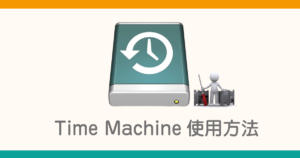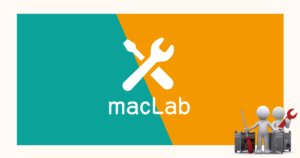その他の領域が減らない!? トラブルを解決

その他の領域が減らない!?
管理者アカウントでファイルの大半を整理して消去したにも関わらず、「ディスクユーティリティ」などでみると「その他」が結構な領域を占めて解放されないとお客様からお問い合わせがありました。
利用可能容量と空き容量にかなりのギャップが出ていることを確認しました。
ストレージを確認
アップルメニューの「このMacについて」の「ストレージ」から確認します。
 macLab担当
macLab担当※デモ画面ですので、その他の領域は少ないですが、この領域が100GBくらいありました。
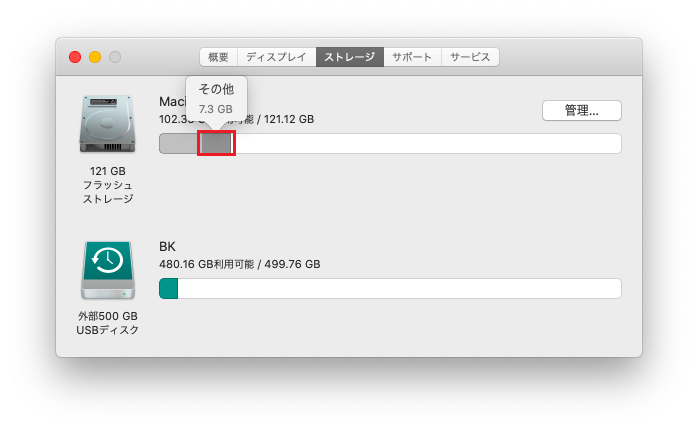
不要なファイルを削除
通常は、「ストレージ」の「管理」をクリックして不要なファイルを削除していきます。
しかし、不要なファイルは既に削除されて、キャッシュなどの容量も微々たる容量でした。
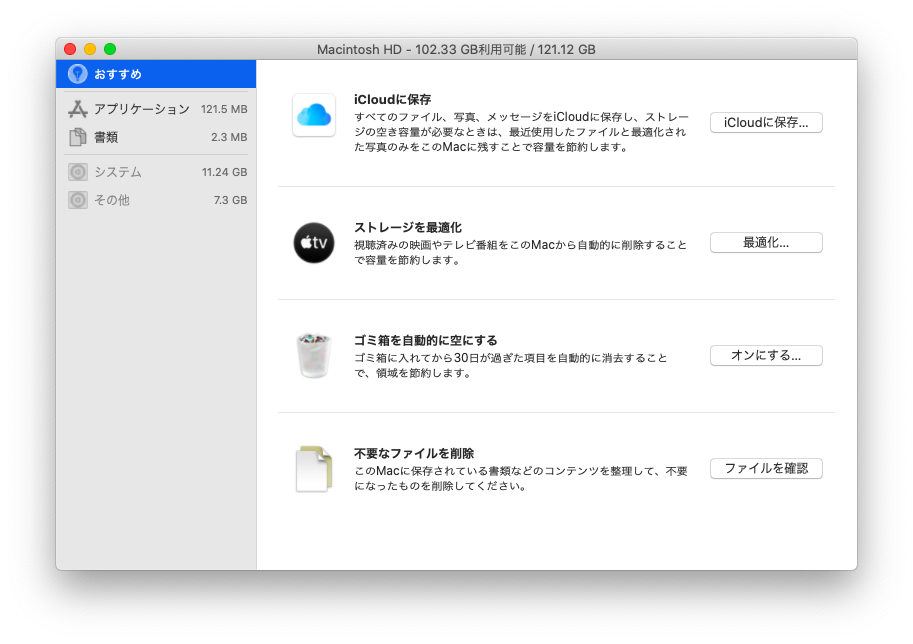
原因は、Time Machineのローカルスナップショット
調べた結果、Time Machineのローカルスナップショットが原因していました。
Time Machineでは、ストレージの容量に応じてスナップショットを保存していきます。
なぜローカルスナップショットが原因したか !?
デスクトップ型などは、外付HDDにつないだままTime Machineを使用するかと思いますが、MacBookなどのラップトップタイプは外付HDDを外すことも多く、接続していない間は内蔵ディスクにローカルスナップショットを保存していることが起因していました。
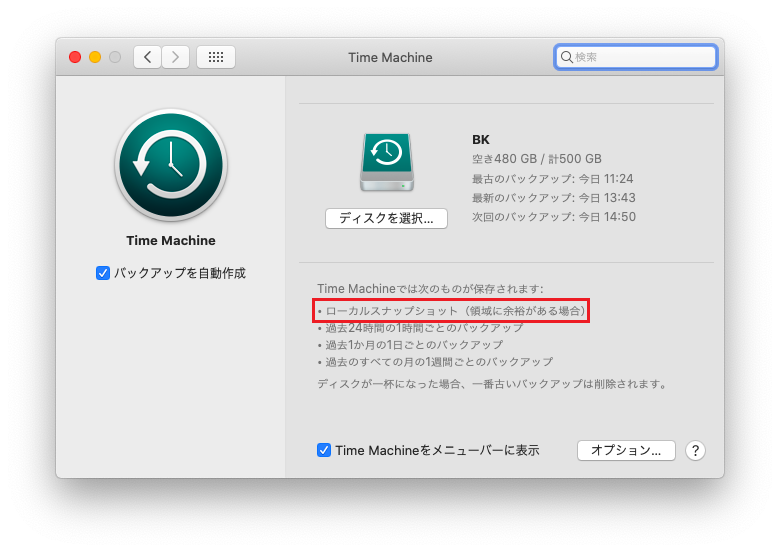
 happy.mac
happy.macローカルスナップショットは、1つ前のファイルへ戻したりできる機能ですので、削除するのであれば古いファイルから削除をお勧めします。
ローカルスナップショットの削除
ローカルスナップショットをコマンドで削除していきます。
「アプリケーション」の「その他」のターミナルを起動して下記コマンドを入力します。
tmutil listlocalsnapshots /
Enterキーを入力すると、スナップショットのタイムスタンプ(日付・時刻)リストが表示されます。
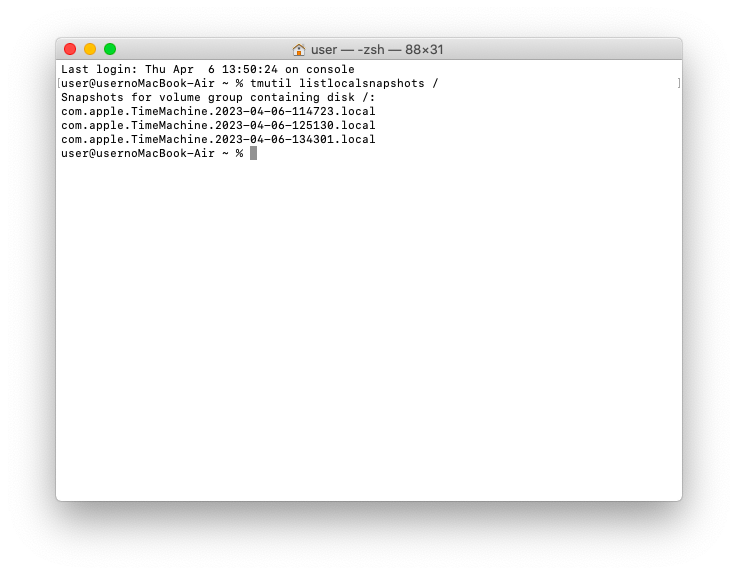
下記コマンドとタイムスタンプ(日付・時刻)を入力します。
※上のタイムスタンプ(日付・時刻)1行目を入力
sudo tmutil deletelocalsnapshots 2023-04-06-114723
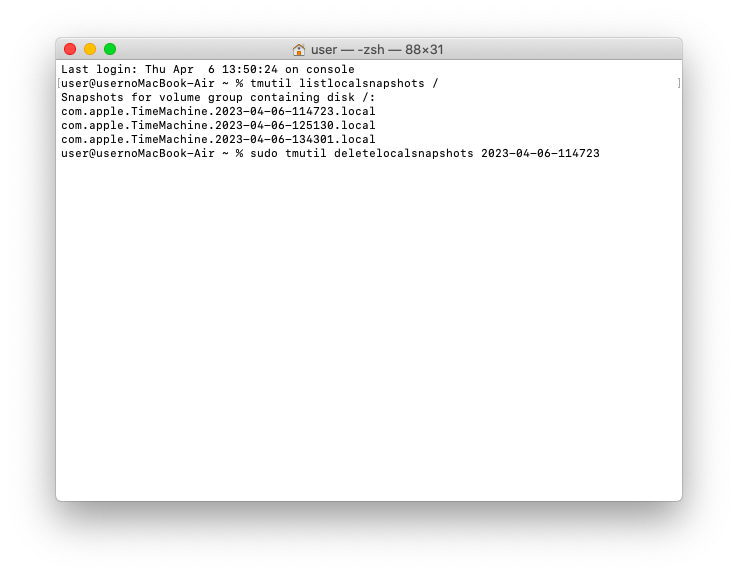
 happy.mac
happy.macTime Machineは非常に便利な機能ですが、容量が足りなければ古いものから削除しましょう。マックラボへお任せください !!
記事を気に入っていただけましたら、ブログなどで紹介してくださいませ~!!